

应用分类:系统工具
更新时间:2024-10-12 09:57
操作平台:Android
应用大小:33.75M
应用版本:2.0.9
应用权限:点击查看
隐私说明:点击查看
SpaceSniffer是一款非常好用的硬盘扫描分析软件,能够提供文件管理、文件智能分类查找、扫描识别多种文本,获取第三方应用详情及安装包等功能。软件可以帮助用户对自己电脑中的硬盘进行扫描,并将电脑中的文件和文件夹以不同颜色区块来进行显示,让用户可以直观查看自己硬盘中的文件和文件夹信息。
为什么我的反恶意软件软件会警告我?
SpaceSniffer要求备份操作员权限访问系统上的大多数文件,以便为您提供最完整的设备视图。您的反恶意软件软件可能会警告您此特权请求。
SpaceSniffer工作在只读模式,因此不存在让它获得此类权限的风险。无论如何,如果你不相信它,你可以否定这个请求。它无论如何都会工作,但会向你显示更少的细节。
如何开始扫描?
SpaceSniffer为您提供了许多方法来开始扫描。启动应用程序时,将出现一个启动对话框,询问您要扫描的内容。您可以:双击媒体图标,或使用键盘选择媒体图标,然后ENTER按键
在路径字段中键入路径。如果路径难以手动键入,则可以按PATH按钮,然后浏览要扫描的路径将文件夹从Windows资源管理器拖放到启动对话框中。这里只允许一个文件夹。删除文件夹后,您将在路径字段中找到他的路径关闭开始对话框,然后直接在主窗口中拖放任意数量的文件夹。请记住,每个删除的文件夹都是一个新的视图窗口
如何删除那些恼人的动画?
如果鼠标尾随动画对您来说很烦人,那么您可以从Configure/Colors面板中 取消或激活它
如何临时隐藏那些大文件?
有时候,一个非常大的文件会阻碍你看到更小的文件。这可能很烦人,但使用文件标记可以解决问题:
只需设置一个不包括过滤器的标签|:red(例如隐藏红色标记文件)。
然后,只需将鼠标悬停在烦人的文件上,然后按CTRL+1 或只是1过滤字段没有聚焦。
该文件已被标记并将消失,从而为更小的文件显示更多空间。
当您吃饱时,只需删除文件过滤器即可再次查看所有内容。如果希望仅显示标记文件,则通过删除起始管道字符来转换包含过滤器中的排除过滤器。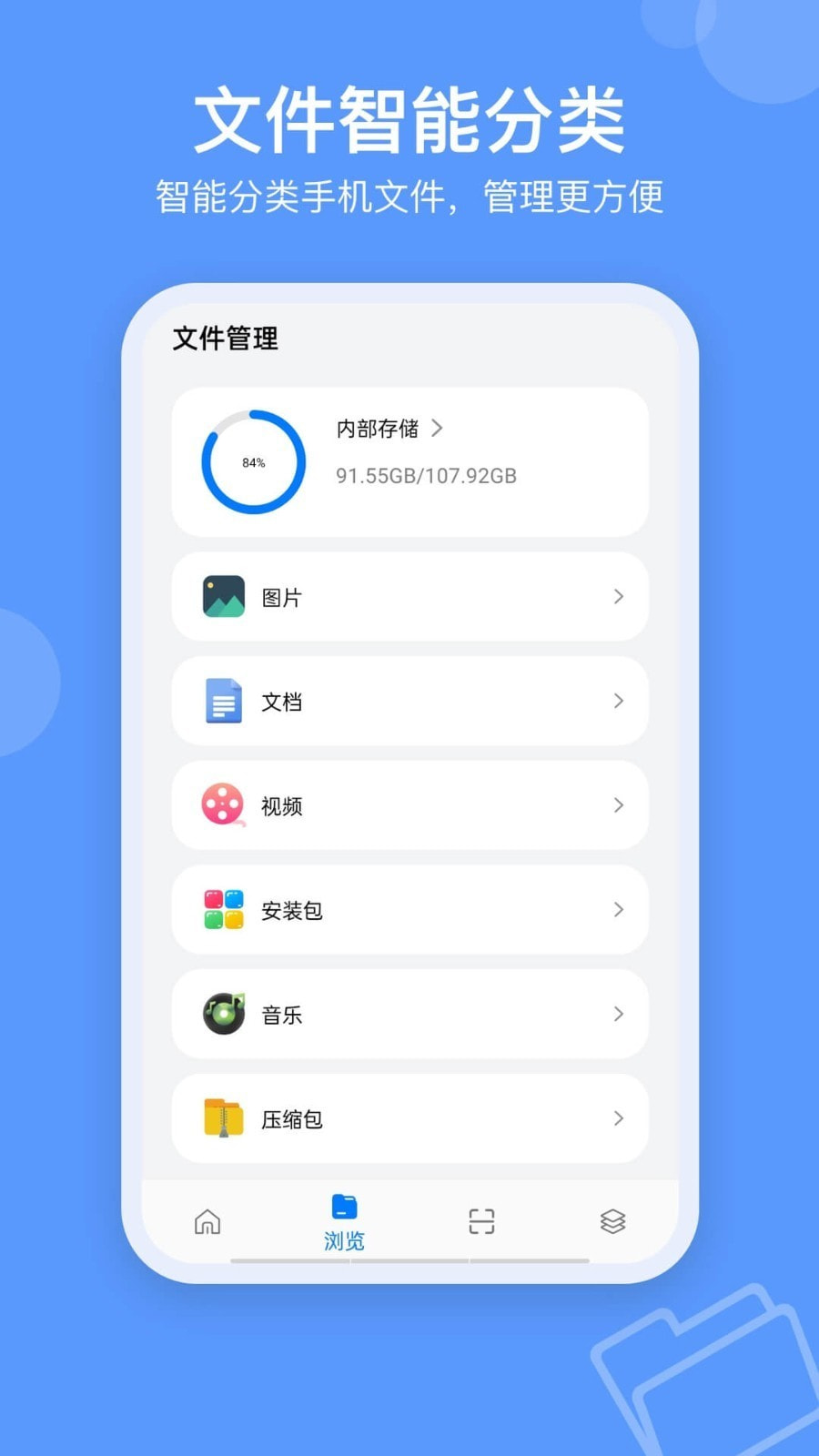
1.一键扫描识别文本。
2.智能分类手机文件,方便查找。
3.了解应用详情,获取安装包。
4.可视化布局,直观查看存储文件。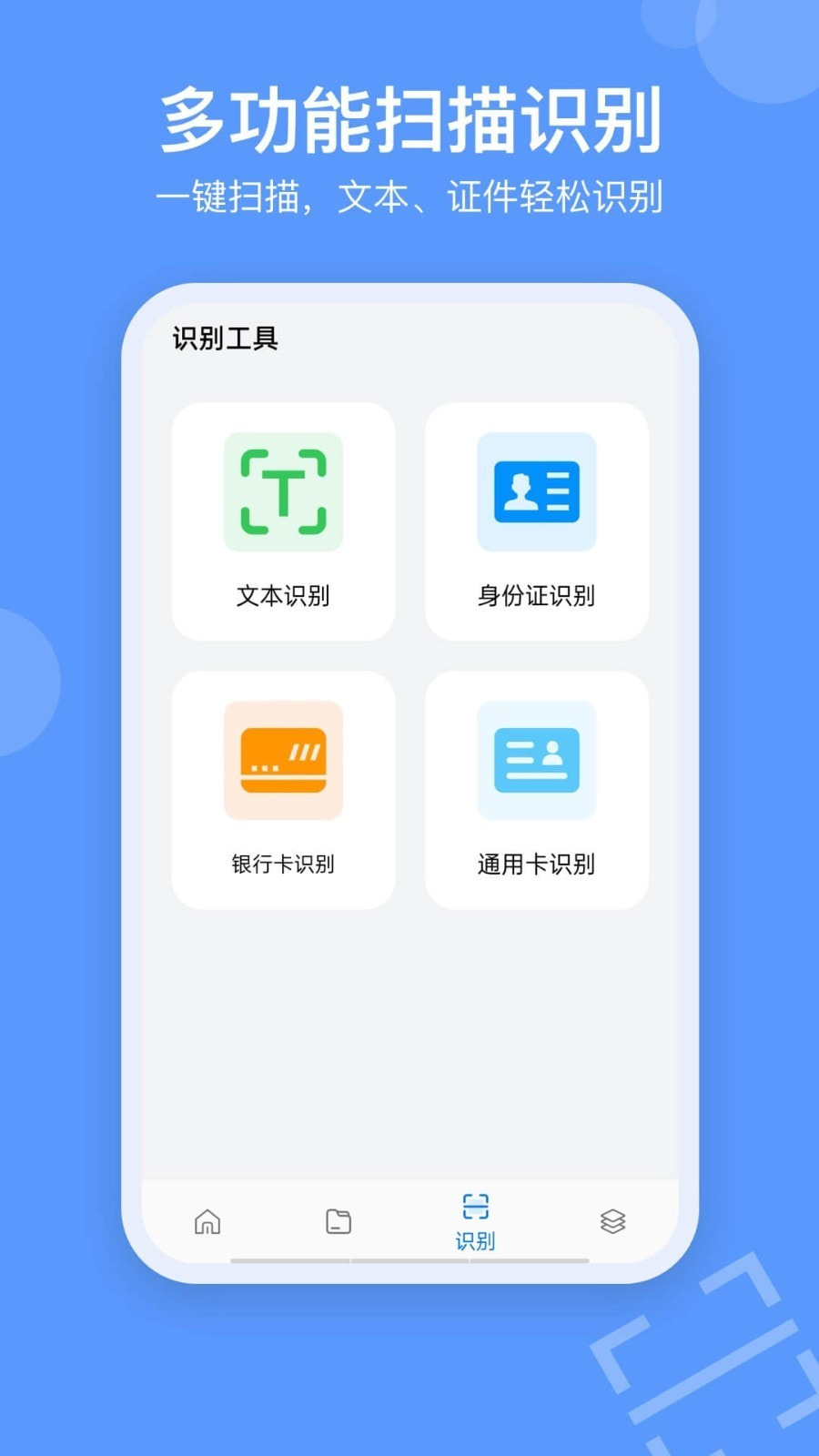
1、文件压缩解压
支持加密压缩解压,保护文件安全
2、密码管理
保护文件隐私,忘记密码也不怕
3、存储空间分析
可视化布局,直观查看存储文件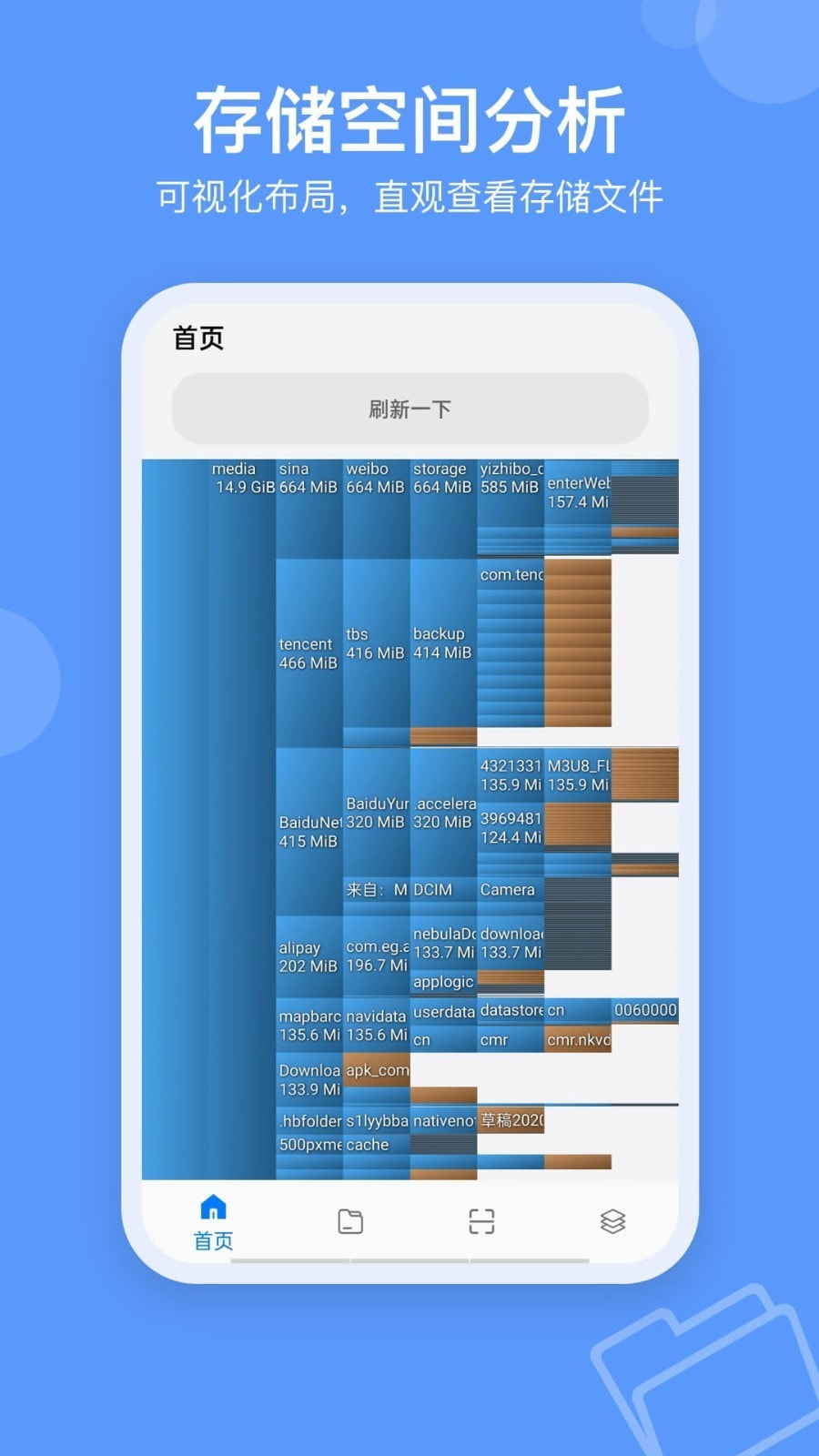
1、使用 TreeMap (目录树地图) 的可视化布局,你可以直观地看到在你硬盘上大的文件和文件夹(文件块越大表示其占用量越大)。
2、一些基本操作: 运行软件后选择需要扫描的硬盘分区/文件目录,待分析完毕后,鼠标悬浮在文件块上可以显示文件大小,双击可以展开更多细节,右击则可以进行文件操作,比如删除和跳转到该文件目录。添加块细节可以在一张Treemap中看到更多信息。
3、无需安装直接运行,可以拷入U盘随身携带。
4、软件完全开源,免费,完美支持 Windows 8、Win7、Vista、XP、2000等主流系统,支持32与64位。 5、一共有三种筛选语法:
1)依后缀名筛选:例如输入*.doc、*.exe、*.zip。
2)依档案大小筛选:可以使用b、kb、mb、gb、tb等五种档案大小单位,配合大於及小於符号来筛选。如要筛选出100MB以上的档案,可以输入:>100mb (中间不留空格)。
3)依时间筛选:可以使用的筛选时间有五种,每种都可以使用3~4种表示法。
6、SpaceSniffer中一个很棒的功能是标记文件和文件夹,因此很容易删除(或执行其他操作)这些文件和文件夹。该工具还提供了过滤功能,可以让你根据名字、大小、年龄、标记、属性等等进行搜索。
软件具有操作简单,功能强大等特点,所有的功能能够满足你的需求。

俄罗斯引擎浏览器







必阅小说
小说听书 / 59M 2024-12-20更新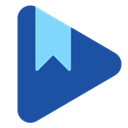
谷歌图书
小说听书 / 19M 2024-05-28更新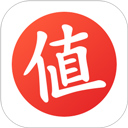
什么值得买
生活服务 / 79M 2024-12-20更新
吃掉物理
教育学习 / 44M 2024-10-13更新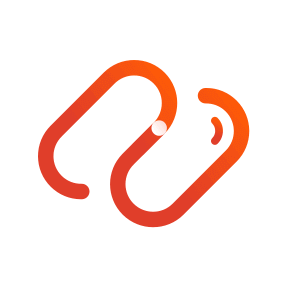
药研社
生活服务 / 51M 2024-05-28更新
欢乐书客
小说听书 / 65M 2024-12-20更新
扇贝考研
教育学习 / 134M 2024-12-12更新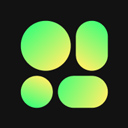
噗叽
影音音乐 / 65M 2024-12-12更新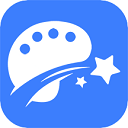
世界名画集
教育学习 / 41M 2024-12-12更新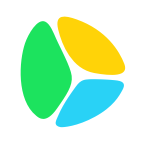
5sing音乐小米版
影音音乐 / 50M 2024-11-30更新